了解如何使用最好的免费转换器将 HEIC 转换为 GIF
想让你的 HEIC 图像变成动态的 GIF 吗?然后我们为您提供解决方案。 HEIC 文件是不占用太多存储空间的高质量图像文件。显然,HEIC 图像只是静态图像。因此,要将图像文件制作成动画图像,您必须将 HEIC 文件转换为 GIF 文件格式。 GIF 格式是静态或动画图像。因此,阅读本文以了解最好的 HEIC 转 GIF 无损转换您的文件。
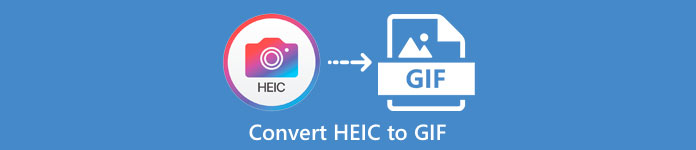
第 1 部分。将 HEIC 转换为 GIF 的 4 种最佳工具
说到方便,在线转换器肯定是最好的,因为您不需要下载任何东西。如果您正在寻找最好的在线 HEIC 到 GIF 转换器,我们尝试了一些互联网上最好的 HEIC 到 GIF 转换器。因此,在这一部分中,您将了解三个最好的在线 HEIC 到 GIF 转换器。
Aiseesoft 免费在线图像转换器
如果您正在寻找最优秀的在线 HEIC 到 GIF 转换器,那么您正在寻找这个工具。 Aiseesoft 免费在线图像转换器 是一个免费的在线工具,可让您将 HEIC 图像转换为 GIF、PNG 和 JPG 格式。众所周知,它是互联网上最快的在线 HEIC 到 GIF 转换器。此外,与其他在线转换器不同,它不包含广告并且具有快速加载过程。
第1步。 搜索 Aiseesoft 免费在线图像转换器,或单击此链接直接转到他们的网页。然后,在第一个界面,点击 添加图片 按钮。
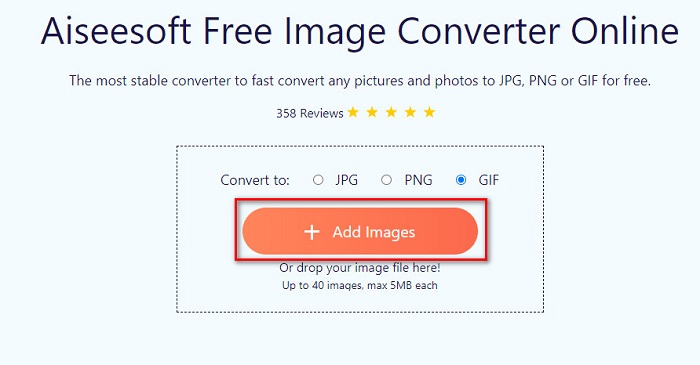
第2步。 然后,您的计算机文件将出现,找到您的 HEIC 图像,然后单击 打开.
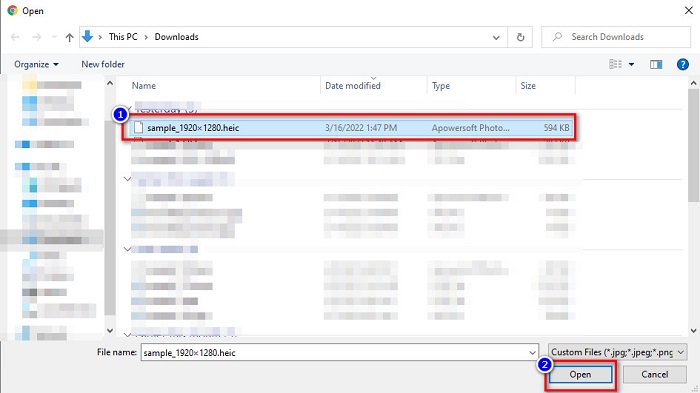
第三步 点击 下载 按钮下载您的 GIF 图像以进行最后一步。
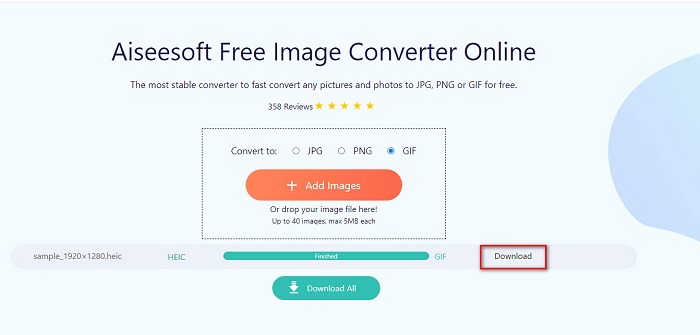
优点
- 它具有超快的转换过程。
- 它不包含令人不安的广告。
- 它可以将任何图像文件转换为 PNG、JPG 和 GIF。
- 可在所有网络浏览器上访问,包括 Google、Firefox 和 Safari。
缺点
- 当您的 Internet 连接速度较慢时,您可能会遇到缓慢的转换过程。
云转换
互联网上最常用的转换器之一是 云转换.由于其简单的用户界面,该转换器可以轻松地将 HEIC 转换为 GIF 文件。除此之外,它还支持多种图像格式,包括 HEIC、GIF、BMP、JPG、ICO 等。您还可以调整图像的分辨率、文件大小和质量。虽然它是一个基于网络的应用程序,但它不包含广告。
第1步。 在您的浏览器上,搜索 CloudConvert HEIC to GIF 转换器。然后,在软件主界面,点击 选择 按钮。您的计算机文件将出现以选择要上传的 HEIC 文件。
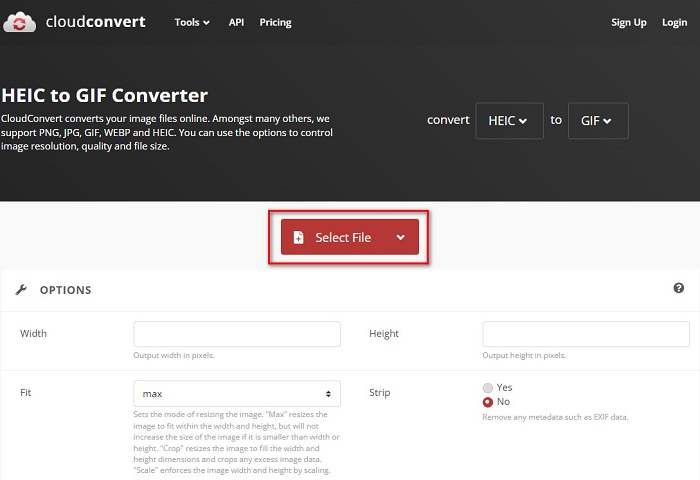
第2步。 接下来,点击 落下 转换为旁边的按钮,然后选择所需的输出格式。之后,点击 兑换 按钮开始将您的 HEIC 文件转换为 GIF 格式。
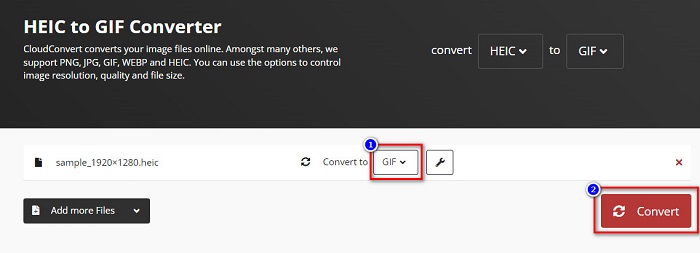
第三步 最后,点击 下载 当您的文件完成转换后,按钮下载您的 GIF 文件。
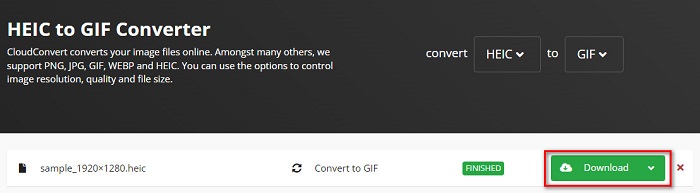
优点
- 它有一个快速的转换过程。
- 它不包含讨厌的广告。
- 它支持各种文件格式,包括 HEIC、GIF、JPG、PNG 等。
- 可在几乎所有搜索引擎(如 Google 和 Safari)上访问。
缺点
- 当互联网连接速度较慢时,您可能会遇到转换过程缓慢的情况。
在线免费转换
另一个值得尝试的在线 HEIC 到 GIF 转换器是 在线免费转换.该转换器具有易于使用的软件界面,并具有快速的转换过程。此外,如果您正在寻找可以压缩和调整文件大小的转换器,那么此工具具有该功能。
但是,它包含令许多用户感到不安的广告。尽管如此,这个转换器仍然可以方便地将 HEIC 转换为 GIF。
第1步。 第一步,在浏览器上搜索 OnlineConvertFree。然后在软件主界面点击 选择文件.然后,您的计算机文件将出现,您将在其中选择 HEIC 文件并上传。
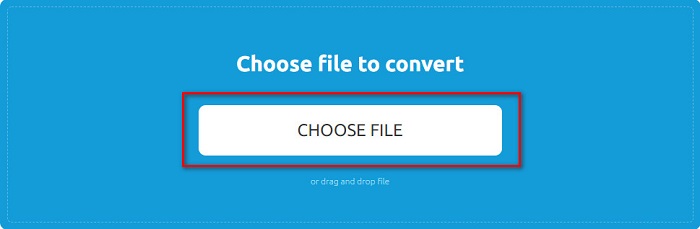
第2步。 其次,点击 转换按钮 将您的 HEIC 文件转换为 GIF 文件。然后会出现一个新的界面。
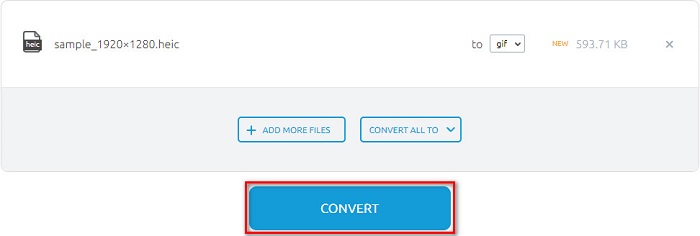
第三步 最后,向下滚动并单击 下载 按钮下载您的 GIF 文件。

优点
- 它有一个简单的用户界面。
- 使用安全。
缺点
- 它包含广告。
CDKM
CDKM 是一个在线工具,可帮助您将 HEIC 转换为 GIF 文件。这个在线转换器是一个易于使用的工具,使其成为适合初学者的工具。此外,它还支持 HEIC、GIF、PNG、JPG 和 SVG 等标准文件格式。但是,此转换器包含可能会打扰您的广告。尽管如此,它可以快速转换您的文件,因此它是一个必须尝试的转换器。
第1步。 在您的浏览器上,搜索 CDKM 并转到他们的网页。在软件主界面,点击 选择文件 按钮。当您的计算机文件夹出现时,选择您的 HEIC 文件,然后将其上传到主界面。
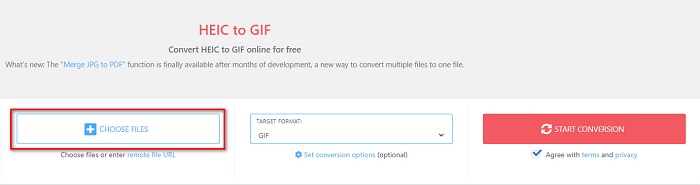
第2步。 接下来,点击 开始转换 按钮将您的 HEIC 文件转换为 GIF 文件。然后进行下一步。
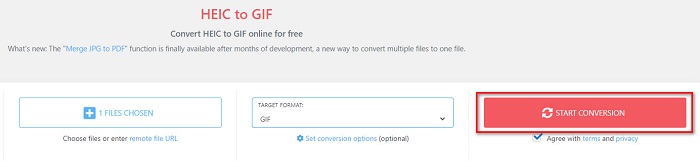
第三步 然后,通过单击下载您的 GIF 文件 下载 下方的按钮。

Part 2. HEIC 和 GIF 对比图
HEIC 是 Apple 创建的一种图像文件格式。当您使用 Apple 设备拍照时,您会看到照片的图像扩展名为 .heic。此外,这些图像文件具有出色的质量和较小的文件大小,使该图像很受欢迎。但是,HEIC 文件与许多设备不兼容。这很容易 打开和查看 HEIC 文件 在 Apple 设备上。但如果要在其他平台上查看,则需要将其转换为其他格式。
另一方面,GIF 文件是动画的无损图像格式。这些图像格式可以是动画或静态图像。此外,几乎所有媒体平台都支持 GIF 格式。
| HEIC | GIF | |
| 压缩/未压缩 | 压缩 | 压缩 |
| 可用性 | 在 Apple 设备上可用。 | 适用于所有媒体平台 |
| 无损/非 | 无损 | 无损 |
| 画面质量 | 高画质 | 与 HEIC 图像相比质量较低 |
| 最适合用于 | 最适合拍照 | 最适合用于动画短视频剪辑。 |
第 3 部分。关于将 HEIC 转换为 GIF 的常见问题解答
您可以在 Mac 设备上播放动画 GIF 吗?
是的。 Mac 设备可以 播放动画 GIF;但是,有时它无法播放,因此如果无法播放,则必须使用在线查看器。
我可以将 JPG 图像转换为 GIF 吗?
有很多方法可以 将 JPG 转换为 GIF.上面提到的在线转换器允许您将 JPG 图像文件转换为 GIF。
你可以在你的 iPhone 上保存 GIF 吗?
幸运的是,iPhone 设备支持 GIF 文件。因此,您可以在 iPhone 上保存 GIF。但如果您无法保存 GIF 文件,请确保重新启动 iPhone 并再次尝试下载。
结论
如上所示,有很多方法可以将 HEIC 转换为 GIF。但是,并非所有在线转换器都提供超快速的转换过程。因此,如果您正在搜索顶级的在线 HEIC 到 GIF 转换器,请使用 Aiseesoft 免费在线图像转换器.



 视频转换大师
视频转换大师 屏幕录影大师
屏幕录影大师



